Wyszukaj i zastępując słowo w słowie

- 4468
- 617
- Pan Edmund Kubacki
Podczas przetwarzania dokumentów wolumetrycznych wygodne jest użycie nie zwykłego edytora, ale pełnego procesora tekstowego. Najpopularniejsze z nich, oczywiście, Microsoft Word. Pomaga poradzić sobie z najszerszym okrągiem zadań, zapewniając narzędzia wbudowane -do ich rozwiązania. Word nie jest zawarty w standardowej dostawie systemu Windows, ale dla wielu użytkowników pojęcia te stały się nierozłączne. I chociaż na rynku istnieją analogi, nie zbliżyły się do popularności ani funkcjonalności do oprogramowania z Microsoft. Tak więc jedną z pierwszych rzeczy, które użytkownik robi po zainstalowaniu systemu Windows, jest tylko instalacja biurowa.

Иногда в время ormаравки текста нжно найи ве хождения какого-либо слова и п tyle. W innym programie musiałbym przeczytać cały tekst, ręcznie znaleźć pożądany, umyj i odciska. Ale jest to niewygodne, zwłaszcza jeśli tekst jest obszerny, wówczas deweloperzy Word zaopiekowali się. Istnieją dwa sposoby znalezienia słowa i jego wymiana. Jak dokładnie - rozważmy to teraz.
Metody pracy
Aby wykonać tę operację, otworzymy dokument słowem i zainstalujemy kursor na jego początku, ponieważ wyszukiwanie nastąpi z jego bieżącej pozycji. Następnie musisz przejść do zakładki „Edytuj” na taśmie Ustawienia i znaleźć tam element „Znajdź i wymień”. Naciskając ten przycisk u dołu ekranu, otworzy się okno dialogowe. Nadrukujemy słowo lub frazę do wymiany, w polu wpisu po prawej stronie wprowadzamy to, co należy zastąpić, i klikamy wejście. Pierwszy wpis zostanie znaleziony i zastąpiony, a następnie program będzie czekać na następną prasę. Jest to wygodne, jeśli chcesz samodzielnie zdecydować, aby wymienić lub nie. Następnie będziesz miał możliwość oceny kontekstu, można zmienić decyzję, pominąć kilka wpisów itp. D. Jeśli chcesz wymienić wszystkie wpisy naraz i nie chcesz oceniać warunków, możesz kliknąć odpowiedni przycisk „Wymień wszystko”. Wtedy każda satysfakcjonująca maska wyszukiwania symboli w tekście zostanie zastąpiona przez pole wejściowe określone w odpowiednim polu. Z reguły przeszukanie zamiennika nie powoduje trudności, ale należy pamiętać o tym, że nie reaguje na kontekst. Oznacza to, że ogólne zakończenia, jedyne liczba liczby i inne reguły gramatyczne i pisowni nie będą brane pod uwagę. Dlatego masz szansę na popełnienie błędów w wyniku tego działania. A weryfikacja pisowni w Word nie „nie nadrabia” niespójności deklinii i innych stylistycznych błędów tekstu, dlatego najprawdopodobniej nie podkreśli tych momentów jako błędnych. Więc uważaj.
Oprócz słów, jak już wspomniano, możesz używać fraz, a nawet pojedynczych symboli jako maski wyszukiwania. Powiedz, że jeśli chcesz znaleźć wszystkie podwójne szczeliny w tekście i wymienić je singlem, to narzędzie poradzi sobie z takim zadaniem.
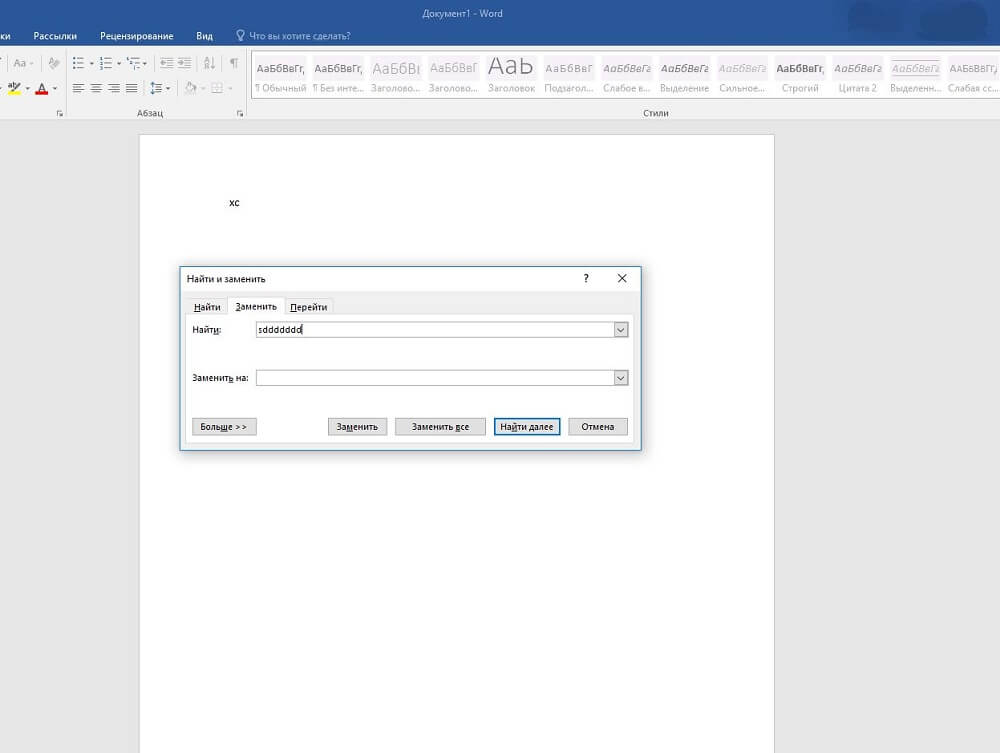
Ale istnieje jeszcze jeden niuans, który należy wziąć pod uwagę. Faktem jest, że działanie wyszukiwania i zastępowania słów nie jest zależne od rejestru. Jak odzwierciedla to w praktyce: jeśli na przykład szukasz „wyrażenia” w tekście, to „fraza” pokrywa się z maską wyszukiwania, a to ma znaczenie. Powiedz, że zdanie lub akapit zaczyna się od tego słowa, a wymiana spowoduje błąd gramatyczny. Ponadto nawet część słowa, które zbiega się z maską, zostanie wymieniona. Więc pierwszą rzeczą, którą musisz zrobić po wykonaniu takiej operacji, jeśli kliknąłeś „Wymienę wszystkiego”, jest rozpoczęcie sprawdzania pisowni, a następnie wskazane jest, aby przechodzić przez tekst, szukając chwil pominiętej przez słowo. Dzięki czemu możesz zmniejszyć prawdopodobieństwo błędów.
Pożądane okno dialogowe może być również spowodowane kombinacją gorących klawiszy. W Microsoft Word jest to Ctrl+H, a po kliknięciu ich jednocześnie to samo pole wejściowe zostanie otwarte.
Druga ścieżka
Opisana metoda jest odpowiednia, gdy trzeba przeprowadzić SA -Called „bezpośredni” zamiennik. Z reguły większość użytkowników potrzebuje dokładnie tego. Ale są chwile, kiedy coś jest potrzebne. Powiedz, że słowo należy znaleźć i zastąpić innym tylko wtedy, gdy jest na początku wyrażenia, a następnego, jeśli jest na końcu. Dla takiej standardowej funkcji nie jest odpowiednie. Jednak Microsoft Word ma zbudowany mechanizm makroinowy. W rzeczywistości jest to skrypt w języku programowania Visual Basic i musisz znać jego składnię, aby je napisać. Za pomocą tak potężnego lekarstwa możesz zdać sobie sprawę zarówno z takiego „ambitnego” algorytmu, jak i bezpośredniego zastępstwa. Jednak decyzji wymagającej specjalnej wiedzy nie można uznać za powszechnie uznaną, dlatego po prostu odnotowujemy obecność takiej okazji, ale nie będziemy się nią szczegółowo przekonać.
Wniosek
Słowo procesor tekstowy ma standardową funkcję „Znajdź i zastąpienie”, która uniknie monotonnego przetwarzania tekstu „ręcznego” i odciskają tam niezbędne frazy. Jest łatwy w użyciu tego narzędzia i pomoże zarówno wymienić wpis po jednym, jak i wszystko na raz w tekście dokumentu.

